- Teatud mängude värskendamise ajal teatasid paljud kasutajad Steami sisufaili lukustatud veast.
- Selle tõrke püsivaks parandamiseks peaksite Winsocki lähtestama ja installitud mängud teisaldama teisele draivile, puhuma näete selle üksikasjalikku juhendit.
- Kui teil on Steamiga probleeme, vaadake meie lehte Steami tõrkeotsingu leht kust leiate enamiku Steami vigade parandused.
- The Mängude leht siin arutame enamiku mängu- ja käivitusprogrammi probleeme, nii et kui teil on mängudega seotud probleeme, minge lahenduse leidmiseks sinna.

See tarkvara parandab levinumad arvutivead, kaitseb teid failide kadumise, pahavara, riistvara tõrke eest ja optimeerib teie arvutit maksimaalse jõudluse saavutamiseks. Parandage arvutiprobleemid ja eemaldage viirused nüüd kolme lihtsa sammuga:
- Laadige alla Restoro arvuti parandamise tööriist mis on varustatud patenteeritud tehnoloogiatega (saadaval patent siin).
- Klõpsake nuppu Käivitage skannimine leida Windowsi probleeme, mis võivad põhjustada arvutiga probleeme.
- Klõpsake nuppu Parandage kõik arvuti turvalisust ja jõudlust mõjutavate probleemide lahendamiseks
- Restoro on alla laadinud 0 lugejaid sel kuul.
Paljud kasutajad teatasid sisu faililukusAurviga teatud mängude värskendamise ajal. See viga tähendab lihtsalt seda Aur ei saa kirjutada faile kõvakettale. Kuna see on mõne kasutaja jaoks suur probleem, näitame täna, kuidas seda parandada.
Kuidas sisu parandada faili lukus viga aastal Aur? Esiteks veenduge, et teie viirusetõrje ei blokeeri Aur. Selleks lisage Aur kataloog välistamiste loendisse või keelake oma viirusetõrje ajutiselt. Kui probleem püsib, lähtestage Winsock või muutke seda AurInstallimiskoht.
Kuidas parandada sisufaili lukustatud Steami viga?
- Lähtestage Winsock
- Muutke Steami ja mängude failide asukohta
- Kontrollige oma viirusetõrjet
1. Lähtestage Winsock
Mõnikord parandamiseks Sisu faili lukusAurviga peate lihtsalt Winsocki lähtestama. Selleks järgige allolevat käsku.
- Vajutage Windowsi klahv + R võtmeid.
- Sisenema netsh winsocki lähtestamine ja vajutage Sisenema või klõpsake nuppu Okei.
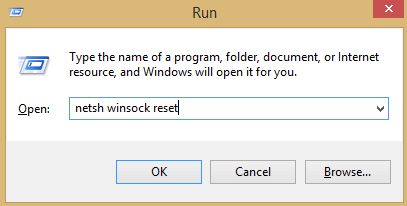
Pärast seda taaskäivitage arvuti.
2. Muutke Steami ja mängude failide asukohta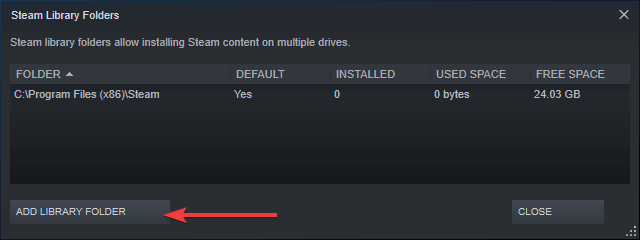
- Minema Voogesituse klient ja klõpsake nuppu Seaded.
- Klõpsake nuppu Allalaadimised ja valige Aur Raamatukogu kaustad.
- Valige Lisa kaust Teek ja valige uus asukoht Aur.
- Sulgege Aur Klient.
- Mine oma Aur kataloog, on vaikeasukoht.
C: programmifailidAur - Kustutage exe ja kõik faile välja arvatud Kasutaja andmed ja SteamApp kaustad.
- Liigutage neid faile määratud asukohta 3. samm.
- Avatud Aur ja logige uuesti sisse.
Kui viga püsib, jätkake järgmiste sammudega:
- Sulge Aur.
- Mine uue juurde Aur asukoht.
- Liigutage SteamApps kaust kataloogist töölauale.
- Desinstalli Aur.
- Installige Aur uuesti uude asukohta.
- Liigutage SteamApps kaust Aur kataloogi.
- Avatud aur ja sisestage oma sisselogimise üksikasjad.
Lisaks saate Aurfaile automaatselt teisaldada:
- Paremklõpsake mängul
- Klõpsake Atribuudid
- Avage jaotis Kohalikud failid
- Valige käsk Teisalda installimiskaust
- Sirvige uude asukohta ja valige see
Peaksite muutma Aur installimine ja mäng faile. Nii toimides peaksite saama probleemi parandada Sisu faili lukusAurviga.
3. Kontrollige oma viirusetõrjet
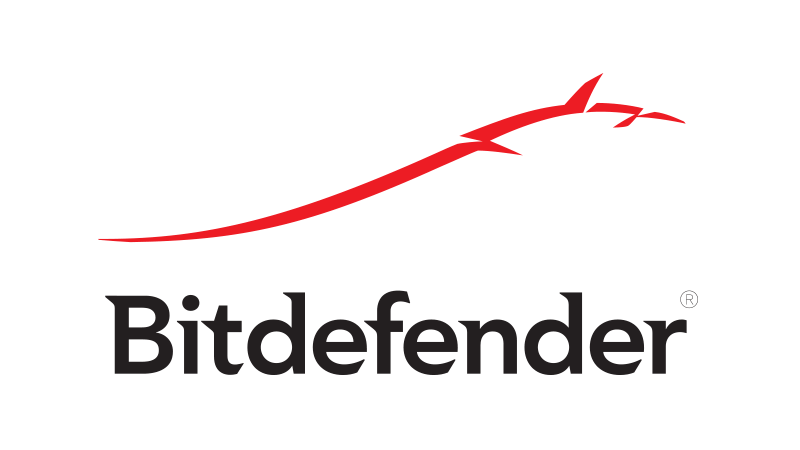
Mõnel juhul on Sisu faili lukusAurviga võivad ilmuda viirusetõrje arvutis. Võite selle keelata viirusetõrje samal ajal kui mängu värskendate. See meetod erineb sõltuvalt viirusetõrje kasutate, nii et otsige kindlasti veebist juhiseid, kuidas oma viirusetõrje.
Kui keelate viirusetõrje ei aita, peate võib-olla oma seadme desinstallima viirusetõrje või minna teisele viirusetõrje tarkvara. Kui vajate usaldusväärset viirusetõrje tarkvara, mis ei sega teie mänguseansse, proovige kindlasti Bitdefender.
Need on mõned lihtsad lahendused, mida saate parandada sisu faili lukusAur viga. Proovige kindlasti neid kõiki ja andke meile kommentaaride jaotises teada, milline lahendus teile sobis.
 Kas teil on endiselt probleeme?Parandage need selle tööriistaga:
Kas teil on endiselt probleeme?Parandage need selle tööriistaga:
- Laadige see arvuti parandamise tööriist alla hinnatud suurepäraselt saidil TrustPilot.com (allalaadimine algab sellel lehel).
- Klõpsake nuppu Käivitage skannimine leida Windowsi probleeme, mis võivad põhjustada arvutiga probleeme.
- Klõpsake nuppu Parandage kõik lahendada patenteeritud tehnoloogiatega seotud probleemid (Eksklusiivne allahindlus meie lugejatele).
Restoro on alla laadinud 0 lugejaid sel kuul.
Korduma kippuvad küsimused
Alati, kui teil on probleeme allalaadimiste peatumisega, peaksite oma Steami vahemälu puhastama. Selleks järgige meie täielik juhend allalaaditavate failide toimimiseks õigesti.
Jah, tegelikult on see väga lihtne järgige ülaltoodud samme.
See kiire juhend näitab teile, kuidas seda probleemi lahendada.
Järgige meie täielikku juhendit suurendada Steami allalaadimiskiirust.


![Sisuserverid kättesaamatud Steami viga [EXPERT FIX]](/f/f2426708d9aec3c38ffc3c7ddbdf2d98.png?width=300&height=460)